DCP-9010CN
Veelgestelde vragen en probleemoplossing |
De toner-bespaarstand aan- of uit zetten.
Met deze functie kunt u toner besparen. Wanneer u instelt op Aan, wordt er lichter afgedrukt.
De standaardinstelling is Uit.
We raden u aan de tonerbespaarstand niet te gebruiken voor het afdrukken van foto's of afbeeldingen in grijstinten.
Situatie 1: Met het bedieningspaneel
- Druk op Menu.
- Druk op de pijl omhoog of omlaag om Standaardinst. te selecteren en druk op OK.
- Druk op de pijl omhoog of omlaag om Bespaarstand te selecteren en druk op OK.
- Druk op de pijl omhoog of omlaag om Toner-bespaarstand te selecteren en druk op OK.
- Druk op de pijl omhoog of omlaag om Aan of Uit te selecteren en druk op OK.
- Druk op Stop/Eindigen.
Situatie 2: Met de printerdriver
Voor gebruikers van Windows:
De schermen kunnen afwijken naar gelang uw besturingssysteem.
[Printerdriver]
-
Open Voorkeursinstellingen voor afdrukken. (Klik hier om weer te geven hoe u Voorkeursinstellingen voor afdrukken opent.)
-
Open het tabblad Geavanceerd.
-
Controleer of het selectievakje van de Toner-bespaarstand aan of uit staat. Klik op OK.

[BR-Script-printerdriver]
-
Open Voorkeursinstellingen voor afdrukken. (Klik hier om weer te geven hoe u Voorkeursinstellingen voor afdrukken opent.)
-
Open het tabblad Layout en klik vervolgens op Geavanceerd.
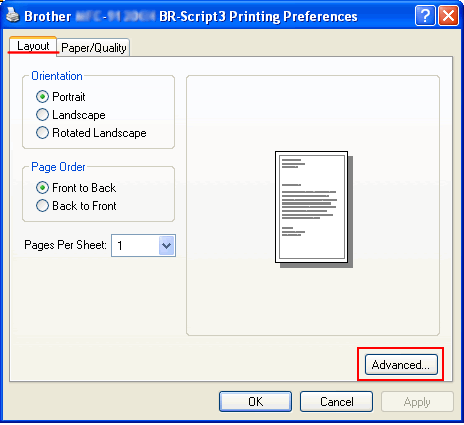
-
Kies "Uit" of "Aan" bij Toner-bespaarstand in de Printerfuncties. Klik op OK.
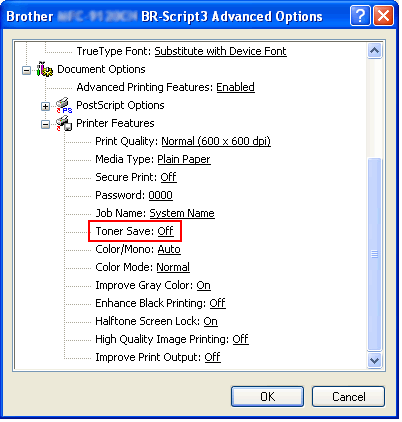
Voor Macintosh-gebruikers:
De schermen kunnen afwijken naar gelang uw besturingssysteem.
[Printerdriver]
-
Open het afdrukvenster. (Klik hier om weer te geven hoe u het afdrukvenster opent.)
-
[Voor gebruikers van Mac OS X 10.3.9 -10.5.x]
-
Kies Afdrukinstellingen in het venstermenu.
-
Klik op Normaal en controleer of het selectievakje van de Toner-bespaarstand aan of uit staat.
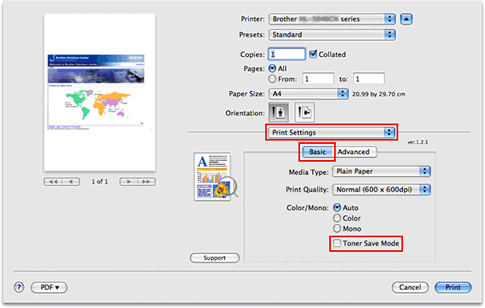
(Mac OS X 10.6.x of hoger)-
Kies Afdrukinstellingen in het venstermenu.
-
Klik op driehoekje Geavanceerd en kies Toner-bespaarstand.
-
Controleer of het selectievakje van de Toner-bespaarstand aan of uit staat.
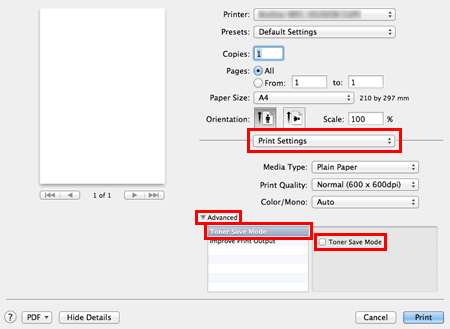
-
Kies Afdrukinstellingen in het venstermenu.
-
Als u maar één keer met deze instelling wilt afdrukken, klikt u op Druk af.
Ga naar stap 4 als u altijd met deze instelling wilt afdrukken.
-
Kies bij instelling voor Bewaar als... of Bewaar huidige instelling als voorinstelling.
-
Typ de naam van deze instelling in het nieuwe venster dat wordt geopend, bijvoorbeeld Tonerbesparen.
-
Klik op OK. Uw nieuwe instelling wordt opgeslagen en weergegeven als optie in de Voorinstelling.
-
Kies de instelling die u in STAP 4 - 6 hebt gemaakt en klik op Druk af. Het document wordt afgedrukt.
Als u iedere keer wilt afdrukken met de geactiveerde instelling Toner-bespaarstand, kies dan uw aangepaste instelling gemaakt in STAP 4 - 6 tijdens het afdrukken.
[BR-Script-printerdriver]
-
Open het afdrukvenster. (Klik hier om weer te geven hoe u het afdrukvenster opent.)
-
[Voor gebruikers van Mac OS 10.3.9 of 10.4]
-
Kies de optie Printerfuncties in het venstermenu voor de afdrukopties
-
Kies Set 1 in de Functiesets.
-
Schakel het selectievakje Toner-bespaarstand aan of uit.
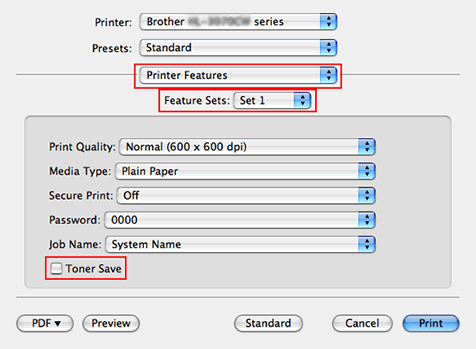
(Mac OS X 10.5 of hoger)-
Kies Printerfuncties in het venstermenu voor de afdrukopties
-
Kies Algemeen 1 in de Functiesets.
-
Controleer of het selectievakje van de Toner-bespaarstand aan of uit staat.
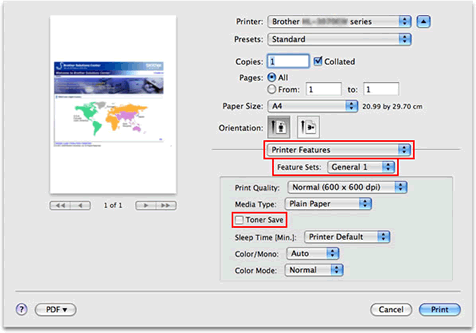
-
Kies de optie Printerfuncties in het venstermenu voor de afdrukopties
-
Als u maar één keer met deze instelling wilt afdrukken, klikt u op Druk af.
Ga naar STAP 4 als u altijd met deze instelling wilt afdrukken.
-
Kies bij de instelling voor Bewaar als of Bewaar huidige instellingen als voorinstelling.
-
Typ de naam van deze instelling in het nieuwe venster dat wordt geopend, bijvoorbeeld Toner-besparen.
-
Klik op OK. Uw nieuwe instelling wordt opgeslagen en weergegeven als optie in de Voorinstelling.
-
Kies uw instelling die u in STAP 4 - 6 hebt gemaakt en klik op Druk af. Het document wordt afgedrukt.
Als u iedere keer wilt afdrukken met de geactiveerde instelling Toner-bespaarstand, kies dan uw aangepaste instelling gemaakt in STAP 4 - 6 tijdens het afdrukken.
